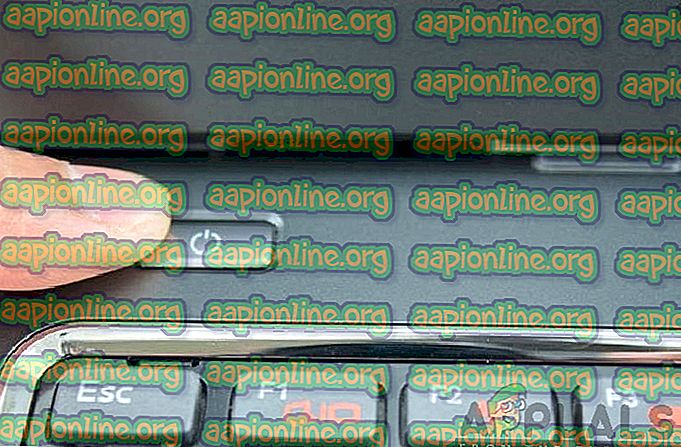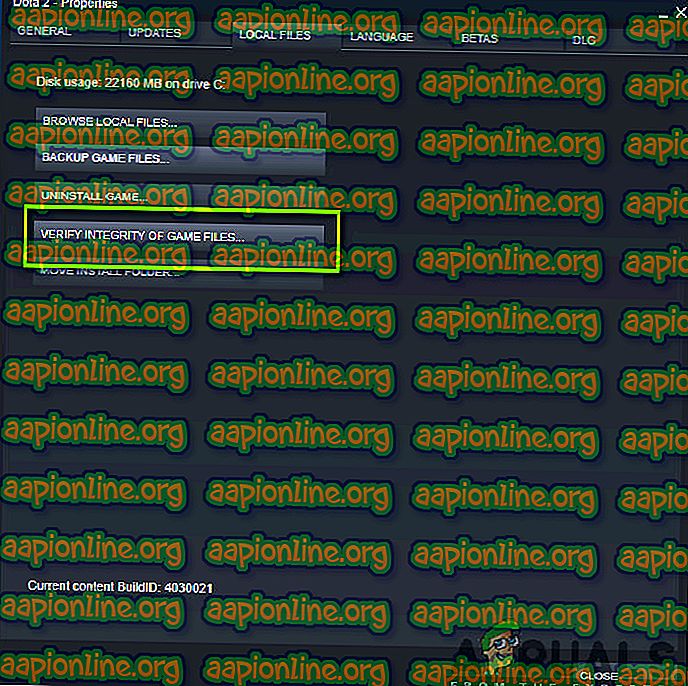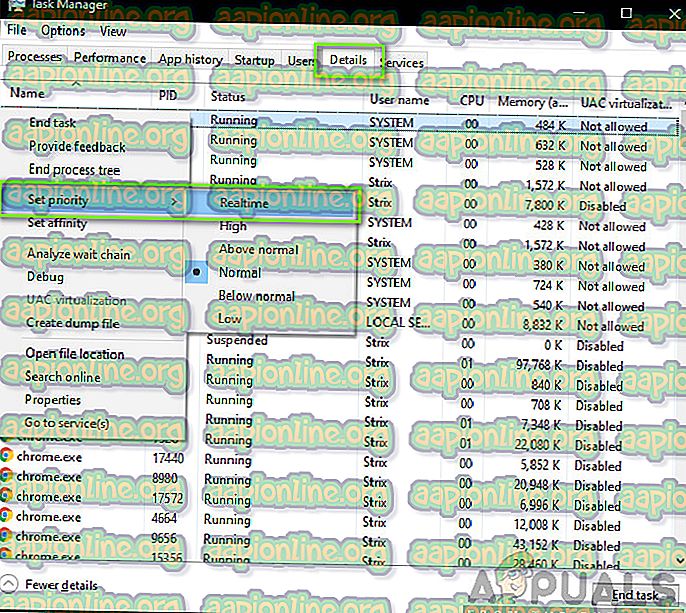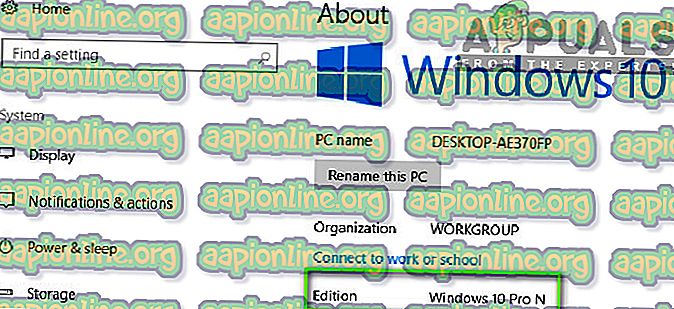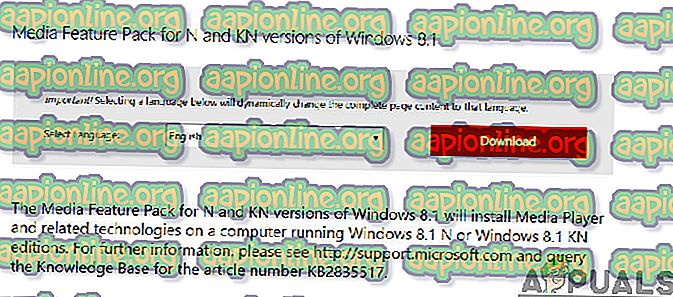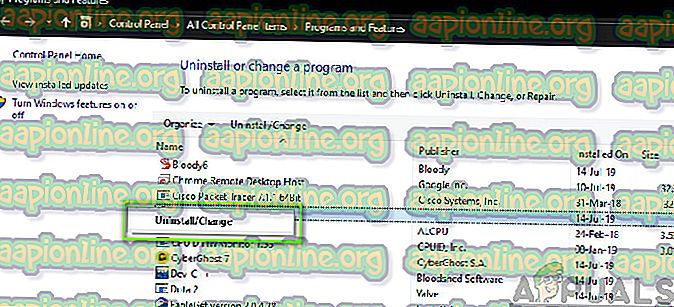Kako popraviti crni ekran pri pokretanju na Dark Souls 3
Dark Souls je akcijska igra uloga koja objavljuje Namco Bandai Games, izdavač koji također objavljuje seriju Dragon Ball. Igra se vrti oko istraživanja i igrači su naučeni da rade oprezno i uče na greškama koje su činili u prošlosti. Igra je dobila puno vuče i bila je uspješan pogodak nakon Dark Souls 2.

Unatoč popularnosti igre, postoji vrlo čest problem koji muči mnogo distribucija igre. Korisnici doživljavaju igru kako prelazi na "crni ekran" u mnogo različitih scenarija, tj. Pri pokretanju igre, kad se igraju kinematografi ili kada grafika postaje intenzivna. U ovom ćemo članku proći kroz sve uzroke zašto se ovaj problem pojavljuje i koji su mogući načini za otklanjanje problema.
Što uzrokuje crni ekran na Dark Souls 3?
Nakon naših početnih istraživanja i izvještaja korisnika, došli smo do zaključka da je do problema došlo zbog nekoliko različitih razloga. Crni ekran obično znači nemogućnost računala da prikaže grafiku ili igru. To se može dogoditi zbog nekoliko različitih razloga; neke od njih su navedene u nastavku:
- Oštećene instalacijske datoteke: Postoje šanse da su same instalacijske datoteke oštećene na vašem računalu. Ako je to slučaj, mehanika igre neće raditi i uzrokovati bizarne probleme.
- Igra u stanju pogreške: To je vrlo česta pojava kod Dark Soulsa. Nema čvrstih zaključaka zašto se to događa, ali postoji nekoliko zaokruživanja koja bi mogla riješiti problem.
- Nedostaje konfiguracija igre: Gotovo svaka igra sadrži datoteku s konfiguracijom igre pohranjenu na vašem računalu kao fizičku kopiju. Ova se konfiguracijska datoteka koristi za pohranjivanje konfiguracija igre, a igra je dohvaćena kad se učitava. Ako nedostaje ova konfiguracijska datoteka, pojavit će se problemi pri pokretanju.
- Grafika visoke kvalitete: Ako su grafičke postavke Dark Souls visoke, a specifikacije na računalu slabe, osjetit ćete mucanje i crne ekrane. Ovdje pomaže i spuštanje grafičkih postavki.
- Optimizatori treće strane: Postoje brojni korisnici koji koriste optimizacijske programe treće strane za optimizaciju igre i smanjenje napetosti na računalu. Međutim, ovo bi moglo dovesti i do problema jer te aplikacije ometaju mehaniku igre.
- Nepotpuni mediji / kodeci: Budući da su za igranje kinematografije igre potrebni medijski playeri i kodeci, ako na vašem računalu nedostaju, imat će problema s postupkom pokretanja. To se lako može popraviti instaliranjem tih komponenti koje nedostaju.
- Računalo u stanju pogreške: Postoje i slučajevi kada je vaše računalo u stanju pogreške. To se može dogoditi zbog niza različitih razloga i vrlo je često pa se ne treba brinuti. Ovdje pomaže biciklizam snage.
- Neispravne grafičke postavke: Korisnici koji imaju namjensku grafičku karticu mogu se suočiti s crnim zaslonom ako su njihove grafičke postavke postavljene pogrešno. Tamnim dušama su potrebne određene postavke da bi se pokrenule i njihova promjena odmah rješava problem.
Prije nego što započnemo s rješenjima, provjerite jeste li prijavljeni kao administrator i spremili sav svoj rad jer ćemo više puta ponovno pokrenuti računalo.
Preduvjet: Zahtjevi sustava
Prije nego što prijeđemo na metode rješavanja problema, moramo se uvjeriti da vaš sustav uopće ispunjava uvjete za pokretanje igre. Ako trebate da se vaša igra nesmetano odvija, preporučuje se da imate preporučene specifikacije.
Minimalne specifikacije: OS : Windows 7 SP1 64bit, Windows 8.1 64bit Windows 10 64bit procesor : AMD A8 3870 3.6 GHz ili Intel Core i3 2100 3.1Ghz memorija : 8 GB RAM grafika : NVIDIA GeForce GTX 465 / ATI Radeon HD 6870 DirectX : Verzija 11 Mreža : širokopojasna internetska veza Pohrana : 50 GB dostupnog prostora Zvučna kartica : DirectX 11 zvučni uređaj
Preporučene specifikacije: OS : Windows 7 SP1 64bit, Windows 8.1 64bit Windows 10 64bit procesor : AMD FX 8150 3.6 GHz ili Intel Core ™ i7 2600 3.4 GHz memorija : 8 GB RAM grafika : NVIDIA GeForce GTX 750, ATI Radeon HD 7850 DirectX : Verzija 11 Mreža : širokopojasna internetska veza Pohrana : 50 GB dostupnog prostora Zvučna kartica : DirectX 11 zvučni uređaj
1. rješenje: Čekanje van
Razlog zbog kojeg vidite crni ekran je taj što igra još uvijek obrađuje u pozadini i zaglavljena je sa svim izračunima. Ili je ovo ili je u stanju pogreške (ako je to slučaj, trebate nastaviti s ostalim rješenjima).
Ako obično pričekate malo (oko 1 minute), igra automatski počinje reagirati i počinje prikazivati sadržaj zaslona. Stoga vam preporučujemo da pričekate i ako vas to zatraži da nastavite čekati čak i ako program ne reagira.
2. rješenje: Snaga bicikliranja vašeg računala
Prije nego što započnemo bilo kakva tehnička rješenja, prvo ćemo se uvjeriti da vaše računalo nije u bilo kojoj vrsti pogreške. Poznato je da su računala u stanju koja ne reagiraju, i lako ih se može popraviti biciklizmom. Vožnja biciklom je čin potpunog isključivanja računala, tako da se gube sve privremene konfiguracije. Kad ponovo uključimo računalo, privremene konfiguracije bit će ponovo inicijalizirane i problem će biti riješen. Spremite svoj posao prije nego što nastavite.
- Isključite računalo. Izvadite glavno napajanje i držite gumb za napajanje oko 2-3 minute.
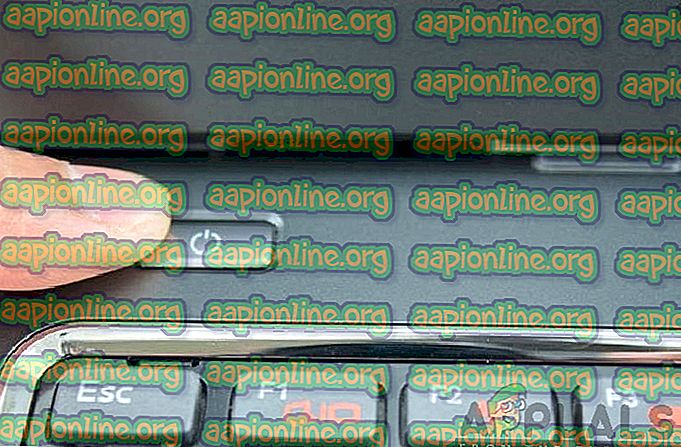
- Sada pričekajte oko 5-8 minuta prije nego što ponovno uključite napajanje i napajanje na računalu. Nakon što se računalo ponovo pokrene, pokrenite igru i provjerite hoće li se ispravno pokrenuti bez crnog zaslona.
3. rješenje: Provjera integriteta datoteka parnih igara
Prvi korak koji ćemo učiniti jest osigurati da datoteke igara nisu nepotpune i oštećene. Datoteke igara postaju problematične obično nakon naglog zaustavljanja ažuriranja. Ovo je mjesto na kojem se računalo ažurira i zamjenjuje datoteke igara, a ako su zaustavljene, datoteke se ostavljaju između i postaju problematične. Ovdje ćemo provjeriti datoteke igara putem Steam-a. Također ćemo izbrisati trenutne datoteke igara s vašeg računala, tako da se one kreiraju sa zadanim vrijednostima kada se igra pokrene.
Kad provjerimo integritet, Steam provjerava mrežni manifest u odnosu na instalirane datoteke i zamjenjuje / kreira nove datoteke u skladu s tim. Budući da će se mapa izbrisati, sve će datoteke biti stvorene iznova.
- Pritisnite Windows + E da biste pokrenuli Windows Explorer. Jednom u aplikaciji prijeđite na sljedeće mape:
C: \ Steam \ steamapps \ common \ Dark Souls C: \ Users \ "Korisničko ime" \ Documents \ MyGames \ Dark Souls
Napomena: Ovdje su prikazane direktorije na svom zadanom mjestu. Ako su vam igre instalirane na nekom drugom mjestu, trebali biste se kretati tamo.

- Sada izbrišite sav sadržaj mape. Ponovo pokrenite računalo prije nego što nastavite.
- Otvorite aplikaciju Steam i kliknite gornju traku na Games . Sada odaberite Dark souls na lijevoj navigacijskoj traci, kliknite je desnom tipkom miša i odaberite Properties .
- Jednom u Svojstva, kliknite na Lokalne datoteke i odaberite Provjeri integritet datoteka datoteka .
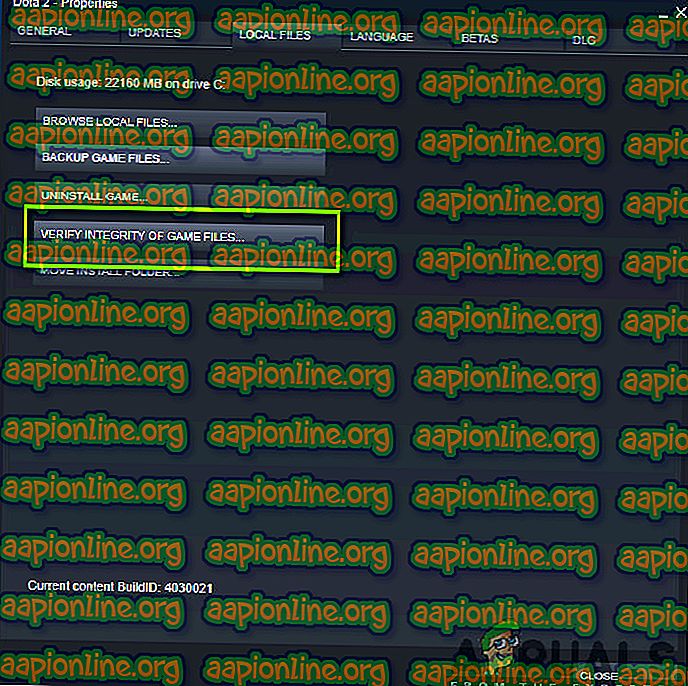
- Sada pričekajte da se postupak završi. Ponovo pokrenite računalo nakon završetka provjere i ponovno pokrenite Dark Souls. Provjerite možete li igru pravilno pokrenuti bez crnog zaslona.
4. rješenje: Promjena prioriteta igre
Prioritet procesa jest dodijeliti resurse i važnost računalu. Također omogućuje računalu da utvrdi prednost koju ima u odnosu na druge programe koji se pokreću istovremeno. Neka su zadani, svim aplikacijama koje nisu sistemski procesi dodjeljuju se zadani prioriteti. Ako Dark Souls ne dobije dovoljno resursa za funkcioniranje, očito će doći do sukoba s igrom i uzrokovat će probleme poput crnog ekrana o kojem se raspravlja. U ovom rješenju dodijelit ćemo mu visoki prioritet i vidjeti kako to funkcionira za nas.
- Pokrenite Dark Souls na računalu. Sada kada se igra pokreće, pritisnite Windows + D da biste skočili na radnu površinu. Sada pritisnite Windows + R, u dijaloškom okviru upišite " taskmgr " i pritisnite Enter.
- Sada kliknite karticu Detalji, pronađite sve unose Dark Souls i ako pokrećete Dark Souls 3 putem Steam-a, savjetuje se da promijenite i njegov prioritet.
- Desnom tipkom miša kliknite svaki unos, postavite pokazivač miša iznad postavljenog prioriteta i postavite ga na Above Normal ili High .
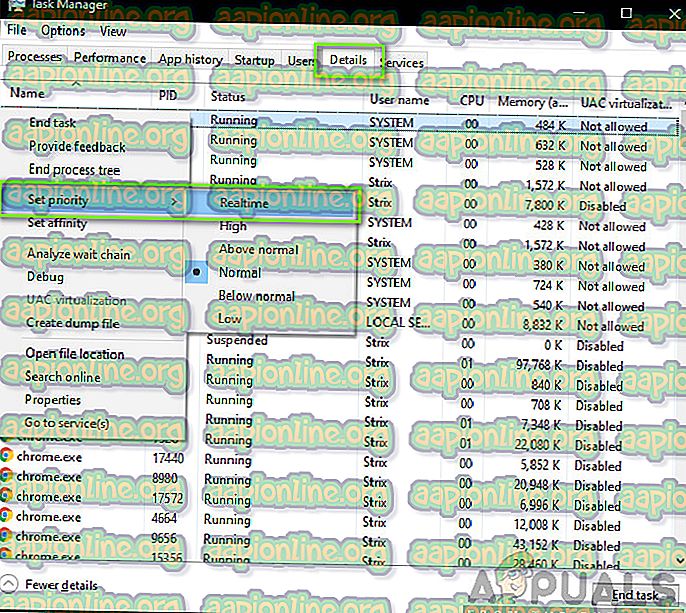
- To napravite za sve svoje unose. Sada se Alt-karticu vratite natrag u igru i počnite igrati. Promatrajte je li to imalo značaja i problem je riješen.
5. rješenje: Zamjena datoteke " GraphicConfig.xml"
Drugi čest problem na koji smo naišli bio je nedostatak grafičke konfiguracijske datoteke u igri. To se može dogoditi ako ste ručno promijenili mjesto igre ili tijekom procesa čišćenja diska. Ova konfiguracijska datoteka bitan je dio mehanizma pokretanja, jer se sve postavke preuzimaju iz ove datoteke. Ako je datoteka oštećena ili nedostaje, pojavit će se crni ekran pri pokretanju i igra će se vjerojatno srušiti.
Ovdje ćemo prvo prijeći do direktorija igre. Zatim, ako datoteka nedostaje, možete stvoriti novu i zalijepiti kod naveden u nastavku. Preporučujemo da kreirate novu datoteku kao što je prikazano u nastavku, čak i ako je prisutna konfiguracijska datoteka, jer će se tako isključiti mogućnost oštećenja datoteke.
- Pritisnite Windows + E da biste pokrenuli Windows Explorer. Sada idite na sljedeću adresu:
C: \ Users \ USERNAME \ AppData \ Roaming \ DarkSoulsIII
- Ako je datoteka prisutna, kliknite je desnom tipkom miša i odaberite Otvori s> Notepad (možete koristiti i programe treće strane poput Notepad ++).
- Dođite do (ove) datoteke i zalijepite sadržaj na odgovarajući način. Spremite promjene i izađite.
- Ako datoteku nemate, možete je preuzeti i postaviti na točno mjesto. Obavezno ponovno pokrenite računalo.
- Nakon ponovnog pokretanja pokrenite igru i provjerite je li nestao crni ekran i je li problem riješen.
Napomena: Primili smo i izvješća da mijenjanje prvog retka koji kaže "FULLSCREEN" u "WINDOW" rješava problem.
Ako ni to ne uspije, pokušajte promijeniti sljedeća polja:
Kvaliteta sjene: niska Kvaliteta osvjetljenja: niska Kvaliteta sjenila: niska
6. rješenje: Provjera kodeka
Kad god započnete igru, računalu je potrebna podrška kodeka ili medija playera kako bi se videozapis povezan s igrom pokrenuo i procurio. Ako nema medijsku podršku, videozapis se neće reproducirati i igra će se zaglaviti u crnom ekranu i ostati tamo. To je vrlo uobičajeno pitanje. Postoje dva slučaja u kojima vaše računalo može pokrenuti videozapis; ili imate verziju Windows N ili KN ili imate kodeke drugih proizvođača koji mogu stvarati probleme. Ovdje ćemo ciljati obje situacije.
U izdanjima Windows N i KN nisu ugrađeni medijski playeri. Te su verzije stvorene isključivo u pravne svrhe. Ako imate ovu verziju, od vas će se zatražiti da instalirate media player ručno.
- Prvo ćemo provjeriti vašu verziju sustava Windows. Pritisnite Windows + S, u dijaloškom okviru upišite "about" i otvorite rezultat About this PC .
- Kad se pojave specifikacije, potražite naslov specifikacije sustava Windows na donjem dnu. Ovdje će biti napisana verzija sustava Windows.
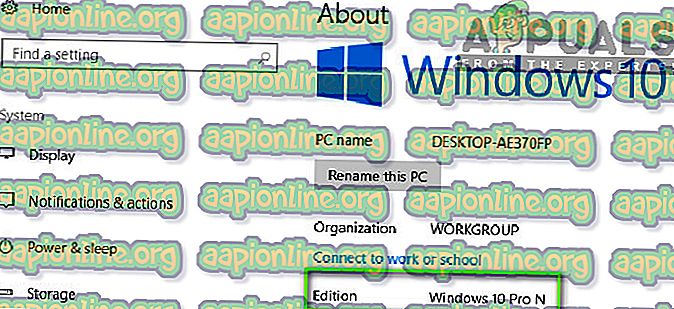
- Ako imate verziju N ili KN, idite na službenu web stranicu Microsofta i preuzmite Media Feature Pack za N i KN.
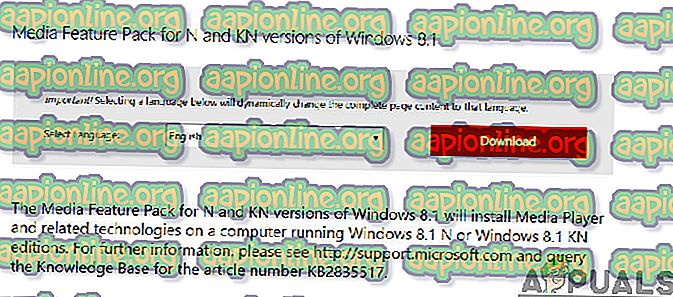
- Nakon što ga instalirate, ponovno pokrenite računalo i ponovno pokrenite igru. Provjerite je li problem riješen.
Ako nemate N / KN verzije i dalje imate poteškoće, provjerite da ne postoje nijedan problematičan kodek.
- Pritisnite Windows + R, u dijaloškom okviru upišite " appwiz.cpl " i pritisnite Enter.
- Jednom u upravitelju aplikacija pazite na kodeke. Pogledajte da li uočite bilo koju treću ili problematičnu treću osobu koja može prisiliti sustav na korištenje.
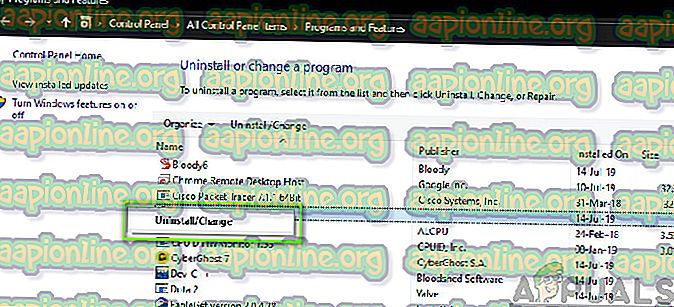
- Kliknite desnom tipkom miša na unos i odaberite Deinstaliraj . Ponovo pokrenite računalo i pokrenite igru. Provjerite je li problem riješen.
7. rješenje: Onemogućavanje aplikacija za optimizaciju treće strane
Na Internetu su se pojavile brojne aplikacije drugih proizvođača koji imaju za cilj optimizirati vaše igre i pružiti vam bolje iskustvo igranja zamrzavanjem nepotrebnih aplikacija u pozadini. Iako bi ove aplikacije mogle biti korisne i mogu imati vrijednost, poznato je da uzrokuju probleme s nekoliko igara jer su u sukobu s mehanikom u igri.
Ovdje biste trebali biti sigurni da su ove vrste aplikacija ili onemogućene ili deinstalirane. Pritisnite Windows + R, u dijaloškom okviru upišite " appwiz.cpl " i pritisnite Enter da biste pokrenuli upravitelj aplikacija. Deinstalirajte sve ove vrste aplikacija i pogledajte hoće li ovo riješiti problem.
Napomena: Ako sve gore navedene metode ne rade, trebali biste nastaviti i ponovo instalirati čitavu igru. Prvo ga deinstalirajte pomoću Steam-a (ili lokalno ako ga pokrećete s nekog drugog mjesta) i izbrišite sve datoteke s podataka s računala. Zatim instalirajte novu kopiju i provjerite je li problem riješen.